こんにちは、グラフィックデザイナーのyoen(@yoen)です。
今回はクライアントなどからもらったPDFデータにフォントが埋め込まれていない場合に、元データを使わずにフォントをエンベット(埋め込み)する方法です。
最近はPDFにフォントが埋め込まれていれば印刷してくれる所が増えました。
ですがフォントが埋め込まれていないと印刷屋さんでデータを受け取ってすらもらえません。
通常はデータ作成元で埋め込んでもらうのが一番です。
ですがクライアントに説明しても埋め込み方がわからなかったり、PDFしかデータが残っていないと言われてしまうこともあります。
そんなときに以下の条件をクリアしている場合のみフォントを埋め込むことができます。
その条件とは以下になります。条件に合わない場合はフォントを購入するか作り直してもらうなどの対処が必要になります。
- 自分のPC環境にはフォントがある。もしくは会社の(自分の)他のPCに入っている。
- フォントが入っているPCにAdobeCCがインストールされている
上記をクリアしていれば、安心してください、埋め込めますよ。
それでは見ていきましょう。
フォントが埋め込まれていないPDFをもらったときの対処法
PDFのプロパティ⌘+Dでフォントの項目を見てみましょう。
以下の左側のようにフォント名の後ろに(埋め込みサブセット)と表記されていないフォントは埋め込まれていない状態です。

これを右側の(埋め込みサブセット)の状態にしていきます。
フォントの埋め込み方
埋め込み方は2種類あります。
2種類とは、イラレとインデザインです。
それぞれのやり方を説明します。
Adobe illustrator
やり方はとっても簡単です。
PDFと同じサイズのアートボードを作成し、画像のようにPDFを配置してください。

このタイトルの記事はこちら!
配置したらイラレからPDFを書き出しましょう。
プロファイルや設定などは必要に応じて変えてください。
別名保存でファイル形式をPDFに設定し、プリセットを選んでPDFを保存を押します。
これで出来上がりました。
無事に埋め込めたでしょうか。
Adobe InDesign
インデザインの場合はページ物のほうが向いています。
イラレと同じようにPDFと同じサイズのアートボードを作成しページ数を合わせてドキュメントを作成しましょう。
ページウインドウでA-マスターをダブルクリックしてマスターページを編集出来るようにします。
マスターページに長方形フレームツール![]() でアートボードと同じサイズのフレームを以下のように追加します。
でアートボードと同じサイズのフレームを以下のように追加します。
マスターページで作業する事によって全てのページにフレームが付きました。
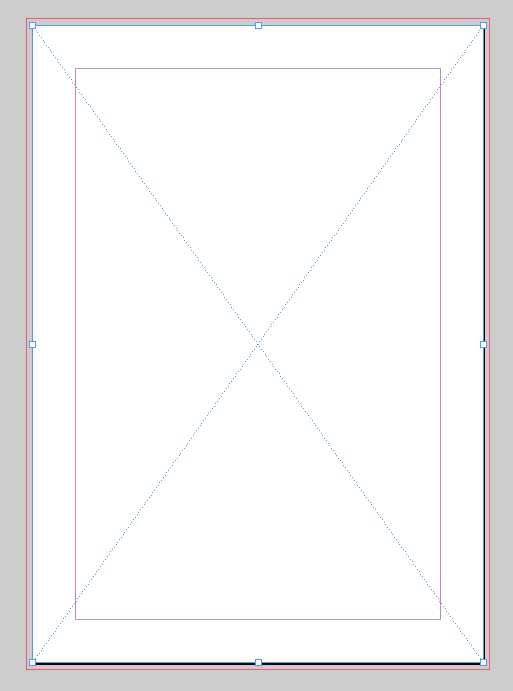
ページウインドウでページをダブルクリックで本文を編集出来るようにします。
ここでファイル→配置⌘+Dを選びます。
配置するデータを選択したら配置ウインドウの下部に読み込みオプションを表示の項目があるのでチェックを付けてから開くを押します。
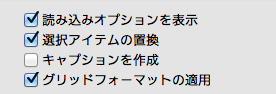
すると選択したファイルのオプションが出てきますので[ページ]部分で任意に項目をチェックしOKを押します。
今回は全ページ配置したいのですべてを選択しました。

この状態でページ上をクリックしてみてください。
先ほどのフレームの中にデータが配置されたと思います。マスターページ上にあるオブジェクトでも配置してくれるので便利です。
今回は4ページあるのであと3回クリックし配置する事になります。
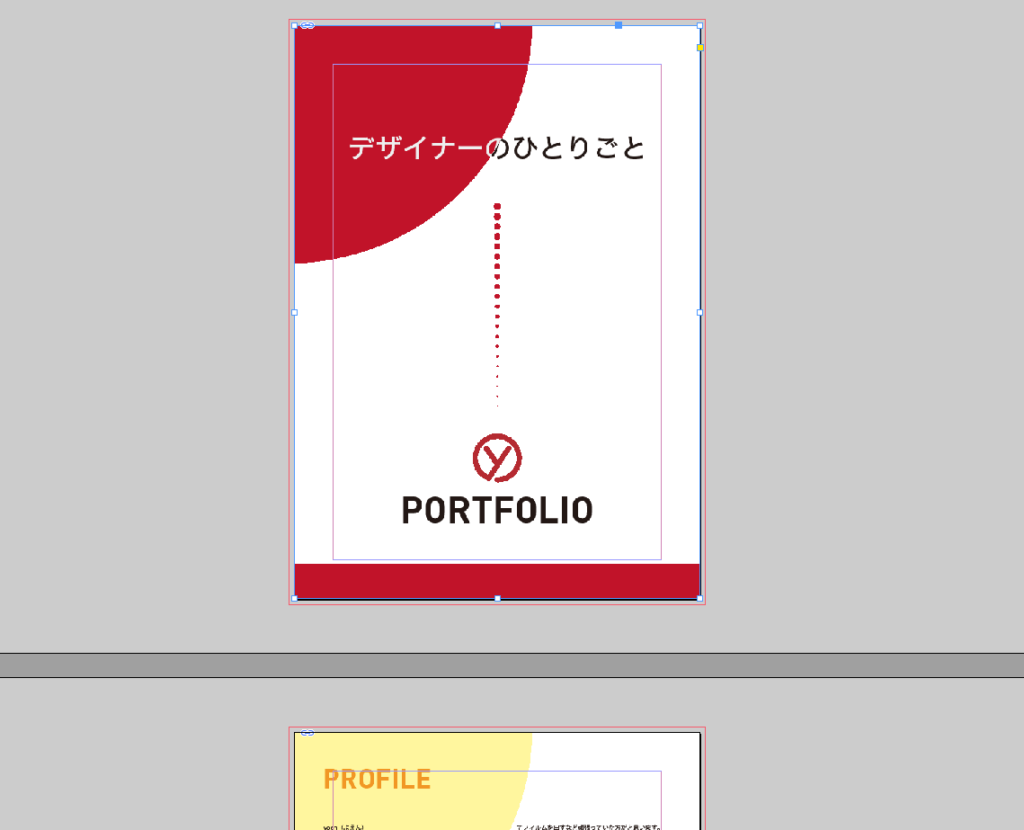
大量のページを流し込みたい場合はPDFを自動で配置してくれるスクリプトが確かありました。気になる方は調べてみてください。
全ページ配置し終えたら後はイラレと同じでPDFを書き出すだけです。
インデザインの場合はファイル→書き出しでPDF(プリント)を選びましょう。
プリセットは任意ですが、印刷などで使いたい場合はX-1aを選択するのがいいでしょう。
PDF作成の記事もあります。
無事に書き出せたら作業は終わりです。
まとめ
冒頭でもふれましたがこのやり方はPDFに埋め込まれていないフォントがあるが作業環境にそのフォントが存在する場合に有効です。
ないフォントは埋め込めないのでご注意下さい。
難しく書いてきましたが用はフォントとAdobeのソフトがあればフォントの埋め込まれていないPDFから埋め込まれているPDFを作成できると言う事です。
いざと言うときに使ってみてください。
それではよきデザインライフを。








コメント